Das HomePod und HomePod mini sind Lautsprecher von sehr guter Qualität und können perfekt dazu beitragen, Sie in einer Serie oder einem Film zu umgeben. Daher ist der Anschluss an einen Fernseher ein großer Anreiz, aber ist es möglich, einen HomePod an einen Fernseher anzuschließen? Ja, Sie können, wenn auch mit einer Reihe von Einschränkungen. Hier verraten wir dir alles, was du wissen musst, wenn du dein Apple Lautsprecher als Quelle für den Fernsehton.
Können Sie, wenn Sie kein Apple TV haben?
Trotz der großen Vorteile, die die HomePods haben, ist dies wohl einer der Umstände, für die sowohl die großen HomePods als auch der HomePod mini am meisten kritisiert wurden. Und es ist nicht möglich, den Lautsprecher als Tonquelle an jedem Fernseher zu konfigurieren, wenn Sie keinen haben apple TV. Im Gegensatz zu anderen Lautsprechern verfügen diese nicht über die zu verwendende Bluetooth-Technologie und haben keinen Anschluss, mit dem sie physisch mit dem Fernseher verbunden werden können.

Natürlich können wir nicht nur dafür den Kauf eines Apple TV empfehlen, aber wenn Sie kein Smart TV oder eine bessere Benutzeroberfläche genießen möchten, in der Sie Multimedia-Inhalte und sogar Spiele genießen müssen, kann die Tatsache, einen HomePod daran anschließen zu können, ein großer Anreiz sein. Entscheiden Sie sich zusätzlich für das neueste Modell, finden Sie in diesem Zusammenhang noch weitere Vorteile, die wir im entsprechenden Abschnitt dieses Beitrags kommentieren werden.
Mit einem 2017er Apple TV HD oder 4K
Diese Geräte, auch bekannt als Apple TVs der 4. und 5. Generation, ermöglichen es Ihnen, einen HomePod als Audioausgang zu konfigurieren. Sie können dies auch in Stereo tun, wenn Sie mehr als einen Lautsprecher haben und diese zuvor so konfiguriert haben.

Einschränkungen
Obwohl Sie ein Apple TV haben, sollten Sie wissen, dass es auch Einschränkungen gibt, wenn der HomePod der Audioausgang Ihres Fernsehers ist. Wenn Sie eines davon haben, sollten Sie wissen, dass das Haupthandicap darin besteht Sie können es nur für Apple TV-Inhalte verwenden . Das heißt, wenn Sie Inhalte von Ihrem Fernseher von einer anderen Quelle als der des Geräts konsumieren möchten, funktionieren die HomePods nicht.
Eine weitere Einschränkung, die wir für wichtig halten, obwohl sie nicht schwerwiegend ist, bezieht sich auf muss es jedes Mal konfigurieren, wenn das Apple TV eingeschaltet wird . Leider gibt es beim Apple TV HD und 2017K 4 keine Möglichkeit, die HomePods als Standardquelle festzulegen und Sie müssen sie immer konfigurieren. Es ist nicht ernst, wie wir schon sagten, aber es ist zumindest langweilig.
Vorgang zum Verbinden
Das Verfahren zum Anschließen des HomePod als Apple TV-Audioquelle ist sehr einfach, wobei Sie jedoch beachten müssen, dass sowohl der HomePod als auch das Apple TV muss mit demselben verbunden sein W-Lan Netzwerk damit sie zwischen beiden erkannt werden können. Dann müssen Sie nur diese Schritte befolgen:
- Schalten Sie das Apple TV ein.
- Öffnen Sie das Kontrollzentrum. Dies kann durch Drücken der oberen rechten Taste des Controllers erfolgen.
- Klicken Sie in Bezug auf AirPlay auf die untere linke Option.
- Wählen Sie den HomePod oder das Stereo-Paar von HomePods aus.

Es gibt eine andere Möglichkeit, sie zu verbinden, die zwar nicht so schnell ist, aber auch gültig ist und nützlich sein kann, wenn Sie sie auf die vorherige Weise nicht verbinden konnten. Dies sind die Schritte:
- Schalten Sie das Apple TV ein.
- Gehen Sie zu Einstellungen.
- Gehen Sie zu „Video und Audio“ und klicken Sie auf „Audioausgabe“.
- Wählen Sie hier einmal den HomePod/s als Audioausgang.
Mögliche Fehler bei der Audiowiedergabe
Wenn Sie Probleme haben, den Inhalt des Geräts wiederzugeben, sei es aufgrund von Unterbrechungen bei der Wiedergabe, sehr geringer Lautstärke oder weil es trotz guter Verbindung nicht direkt klingt, empfehlen wir Folgendes:
- Starte sowohl HomePod als auch Apple TV neu und da diese als solche nicht ausgeschaltet werden können, ist es ratsam, sie einige Sekunden lang aus- und wieder einzustecken, einzuschalten und wie oben beschrieben zu verbinden.
- Behalten Sie die Software beider Geräte auf dem neuesten Stand. Gehen Sie für Apple TV zu Einstellungen> System> Software-Updates> Software aktualisieren. Für den HomePod müssen Sie auf dem iPhone, iPad oder Mac zur Home-App gehen und die entsprechenden Einstellungen öffnen, um zu überprüfen, ob eine neuere Version zum Herunterladen und Installieren verfügbar ist.
Wenn Sie ein Apple TV 4K von 2021 haben
Beim aktuellsten Apple TV-Modell können Sie die gleichen Schritte wie zuvor erwähnt ausführen, um einen HomePod als Audioausgang des Geräts anzuschließen. Es enthält jedoch eine sehr attraktive Neuheit, die mit den beiden Einschränkungen endet, die für die anderen erwähnt wurden, und das ist, dass es ermöglicht die Funktion als TV-Audioquelle auch wenn das Apple TV nicht zum Abspielen von Inhalten verwendet wird.

Schritte zum folgen
Apple TV dient als Bindeglied zwischen Fernseher und HomePods. Wenn Sie also herkömmliches Fernsehen sehen oder Inhalte von einer anderen Fernsehquelle genießen möchten, können Sie dies tun. Natürlich müssen Sie es zuerst konfigurieren, was extrem einfach ist, wenn Sie diese Schritte ausführen:
- Schalten Sie das Apple TV ein.
- Öffnen Sie die Geräteeinstellungen.
- Gehen Sie zu „Video und Audio“ und geben Sie „Audio Out“ ein.
- Suchen Sie hier die Option "TV-Audio abspielen" und drücken Sie, damit "Ja" angezeigt wird.
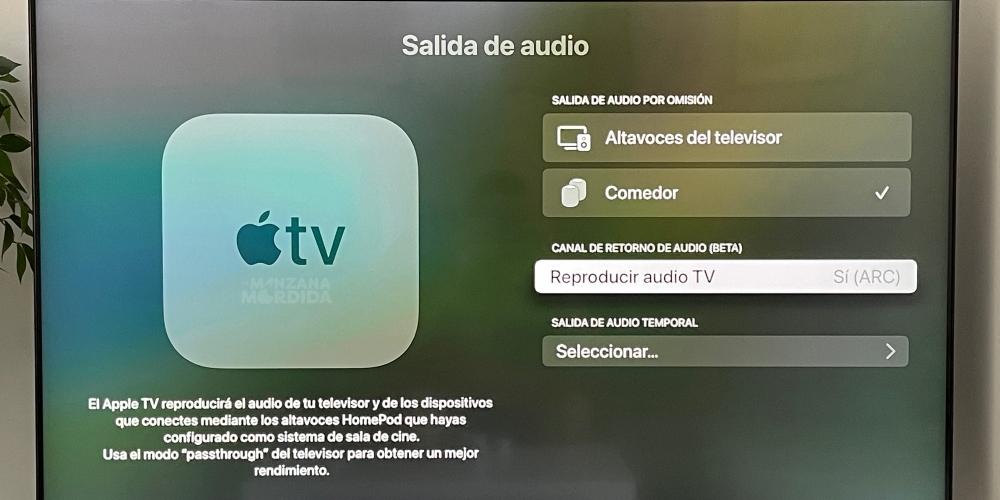
Probleme, die Sie bereiten könnten
Natürlich sollten Sie wissen, dass diese Funktionalität zumindest zum Zeitpunkt der Veröffentlichung dieses Beitrags vorhanden ist befindet sich in der Beta und könnte Fehler verursachen . In allen Tests, die wir seit Monaten durchführen, haben wir über eine bestimmte Trennung hinaus keine Probleme festgestellt.
Auf jeden Fall möchten wir diese Tatsache betonen, da dies die Ursache für ein mögliches Problem ist, das Sie erleben, obwohl Apple sicherlich nicht allzu lange brauchen wird, um diese Funktionalität in der Beta-Phase einzustellen und auf stabile Weise offiziell zu sein. Jedes andere Problem könnte auf die gleiche Weise gelöst werden, die wir in den vorherigen Punkten in Bezug auf die Aktualisierung der Software erläutert haben.